अधिकतर हम कंप्यूटर व लैपटॉप में अपनी फाइलों और अन्य प्रकार के डेटा को स्टोर करने के लिये Storage Device के रूप में Hard Disk (HDD) का उपयोग करते है। परन्तु बीते कुछ वर्षों से Solid State Drive इनकी जगह लेती जा रही है। कंपूटर विशेषज्ञ भी बेहतर परफॉरमेंस के लिये आपको HDD की जगह SSD चुनने को कहते है।

इस पोस्ट में हम आपको बतायेंगे SSD क्या होता है? साथ ही जानेगें इन दोनों स्टोरेज में बेहतर कौन है? परन्तु सबसे पहले Solid State Drive (SSD) क्या है? इसे अच्छे से समझिए।
SSD क्या है? (SSD Meaning in Hindi)
SSD का मतलब “Solid State Drive” होता है। यह एक प्रकार की सेकेंडरी स्टोरेज डिवाइस है, जो HDD के समान ही बड़ी मात्रा में डेटा को स्थायी रूप से स्टोर करके रख सकती है। परन्तु SSD में HDD की तरह कोई भी मैकेनिकल पार्ट्स नही लगे होते जबकि इनमें डेटा को स्टोर करने के लिये अर्धचालक चिप (Semiconductor Chips) का उपयोग किया जाता है। कहने का तात्पर्य है कि इनमें HDDs की तरह डेटा को Read/Write करने के लिये कोई भी Spinning Disks और Mechanical Arm इत्यादि नही होते है।
चूंकि Solid-State Drive में डेटा को स्टोर और प्राप्त करने के लिये एक प्रकार की Flash Memory (NAND Chip) का उपयोग होता है। इसी कारण SSDs पारंपरिक हार्ड डिस्क ड्राइव की तुलना में अधिक फास्ट होती है साथ ही कम पावर का उपयोग करती है।
यदि HDD कंप्यूटर को Boot-Up करने में 40 Seconds का समय लेती है, तो यही काम SSD मात्र 10 Seconds में कर सकती है। हालांकि इसकी कीमत एक HDD की तुलना में बहुत अधिक होती है। यही कारण है कि आज भी अधिकांश कंप्यूटरों में स्टोरेज डिवाइस के रूप में हार्ड डिस्क का उपयोग होता है।
कंप्यूटर में SSD होने के फायदे और नुकसान
अब तक एक बात तो आप जान चुके होंगे कि परफॉरमेंस के मामले में SSD बेहतर है। तो आइए जाने कंप्यूटर में Hard Disk के बजाए Solid-State Drive होने के क्या फायदे (Advantages) और नुकसान (Disadvantages) है।
गति (Speed)
चूंकि SSDs में मैकेनिकल पार्ट्स के बजाए इलेक्ट्रीकल सर्किट का उपयोग होता है, जिसके कारण इनकी डेटा एक्सेस स्पीड माइक्रोसैकेण्ड में होती है। जो इन्हें HDDs के मुकाबले कई गुना अधिक तेज (Faster) मेमोरी बनाती है। अर्थात अगर आपके कंप्यूटर में सेकेंडरी स्टोरेज के रूप में SSD मौजूद है, तो जब भी आप कंपूटर स्टार्ट करेंगे या कोई सॉफ्टवेयर ओपन करेंगे तो ऐसा करने में बिल्कुल भी समय नही लगेगा।
बिजली की खपत (Power Consumption)
किसी भी तरह का मेकैनिकल मूविंग पार्ट्स न होने के कारण SSDs बहुत कम बिजली की खपत करती है। जिससे आपके इलेक्ट्रिसिटी बिल में थोड़ी कटौती हो सकती है। इसके अलावा आप देखेंगे जिनमें Solid State Drive होती है, वो लैपटॉप काफी अच्छी Battery Life प्रदान करते है।
विश्वसनीय और टिकाऊ (Reliable & Durable)
आमतौर पर SSDs अधिक मजबूत और टिकाऊ होती है, HDDs से। अगर कभी आपसे अचानक लैपटॉप गिर जाए ऐसी स्थिति में SSDs को उतनी क्षति नही होती और आपका डेटा सुरक्षित (Safe) रहता है। जबकि हार्ड डिस्क में मैकेनिकल पार्ट्स लगे होने की वजह से उनके टूटने या खराब होने की संभावना अधिक रहती है।
भंडारण क्षमता (Storage Capacity)
यदि आपको डेटा स्टोर करने के लिये अधिक स्टोरेज की आवश्यकता होती है तो अभी के समय उच्च स्टोरेज क्षमता वाली Solid-State Drive आपको देखने को नही मिलेगी। आज बाजार में जो SSDs है, उनकी स्टोरेज कैपेसिटी – 128 GB और 256 GB है। लेकिन अगर आपको अपनी फाइलों और अन्य प्रकार के डेटा को स्टोर करने के लिये अधिक स्टोरेज की आवश्यकता पड़ती है, तो फिर आपको Hard Drive या किसी External Storage का उपयोग करना चाहिए।
कीमत (Price)
अधिकांश डेस्कटॉप और लैपटॉप में अभी भी Hard Disk को उपयोग में इसलिए लिया जाता है, क्योंकि वे सस्ती होती है। जबकि Solid State Drive की कीमत इसके मुकाबले बहुत अधिक (Expensive) होती है, जो इसका एक बड़ा नुकसान है। आमतौर पर एक 512 GB SSD की प्राइज लगभग ₹ 6,000 तक हो सकती है। इसके विपरीत एक 1TB HDD आपको ₹ 3,500 में आसानी से मिल जाएगी।
कोई शोर नही (Less Noise)
चूंकि यह नॉन-मैकेनिकल स्टोरेज डिवाइस होती है, इसलिए Solid-State Drive किसी भी तरह का शोर उतपन्न नही करती है। अक्सर आपने देखा होगा कंप्यूटर चलने के दौरान काफी आवाज उत्पन्न करते है, वो इसलिए क्योंकि उनमें हार्ड डिस्क मौजूद होती है। इसके मैकेनिकल पार्ट्स डेटा को स्टोर और प्राप्त करने के दौरान काफी शोर उत्पन्न करते है। वही SSD में इसके विपरीत सिर्फ मेमोरी चिप का उपयोग होता है। इसी कारण वह बिना आवाज किये कार्य करती है।
कैसे जाने कंप्यूटर में SSD है या HDD?
Solid-State Drive का मतलब जानने के बाद अगर आप ये देखना चाहते है कि आपके कंप्यूटर में इनस्टॉल सेकेंडरी स्टोरेज डिवाइस, SSD है या HDD तो उसके लिये नीचे बताये तरीके को देखे।
कंप्यूटर या लैपटॉप में मौजूद ड्राइव के टाइप को जाने:-
1. कीबोर्ड में Window + R Key को साथ मे दबाए। स्क्रीन पर Run बॉक्स की विंडो ओपन हो जाएगी।
2. यहां सर्च बार पर “dfrgui” टाइप करके एंटर दबाए।
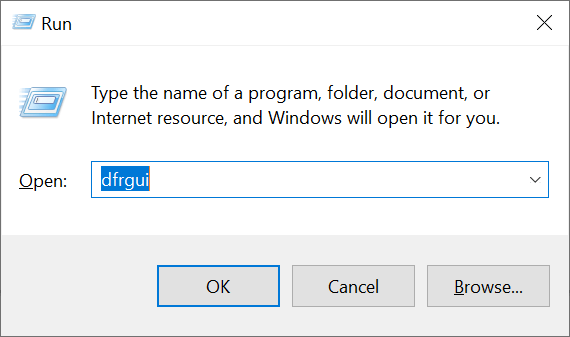
3. अब स्क्रीन पर Disk Defragmenter की विंडो ओपन होगी। आपकी ड्राइव Solid-State Drive है या Hard Disk इसके लिये Media Type के कॉलम में देखें।
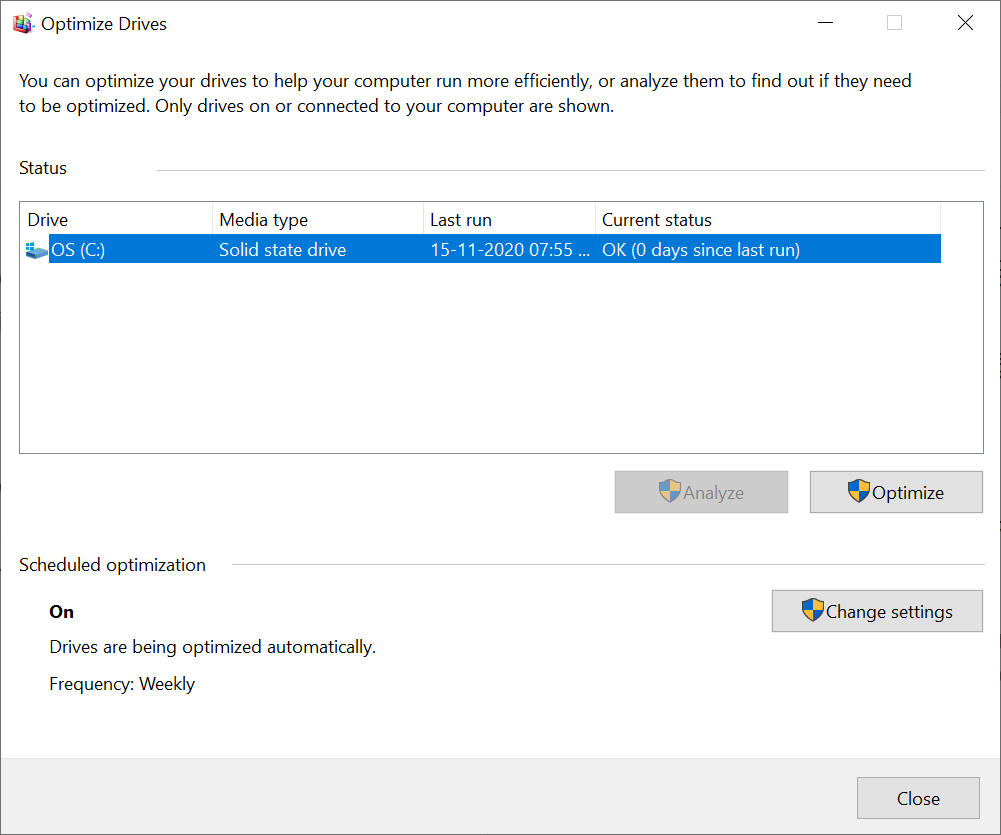
संक्षेप में
तो Solid State Drive (SSD) क्या है? ये एक नई तकनीक की स्टोरेज डिवाइस है, जो धीरे-धीरे कंप्यूटरों में पुरानी हार्ड डिस्क ड्राइव की जगह ले रही है। SSD कई मायने में HDD से बेहतर है जिसके बारे में हमने ऊपर विस्तार से बताया है। उम्मीद है, पोस्ट पढ़कर आपको इससे सम्बंधित बहुत कुछ सीखने को मिला होगा। अपने सवाल या सुझाव देने के लिए नीचे कमेंट करें।
कंप्यूटर मेमोरी से सम्बंधित अन्य पोस्ट:-
- कंप्यूटर की प्राइमरी मेमोरी क्या है
- RAM Memory क्या है इसके प्रकार
- ROM (Read Only Memory) क्या है
- कंप्यूटर सिस्टम में कैश मेमोरी का उपयोग
- कॉम्पैक्ट डिस्क क्या होती है
पोस्ट ज्ञानवर्धक लगी हो तो कृपया इसे Social Media पर Share जरूर करे, ताकि आपके माध्यम से अन्य लोगों तक यह जानकारी पहुंच पाए।
अच्छी जानकारी दी है आपने
धन्यवाद
वंश, आपका स्वागत है 😊
बहुत ही अच्छे तरीके से समझया है आपने।
आपके समझाने का तरीका बहुत अच्छा लगा।
धन्यवाद, Sonu 😊
बहुत अछि Information अपने शेयर की है.
Most expensive knowledge
धन्यवाद, Pawan जी 😊
thank you sir you teach very well
धन्यवाद ab, हमें ख़ुशी है कि आप यहाँ से कुछ सीख रहें है। 😊
It is very important to attract more peoples through guest blogging. I like your post very much. Thank You.